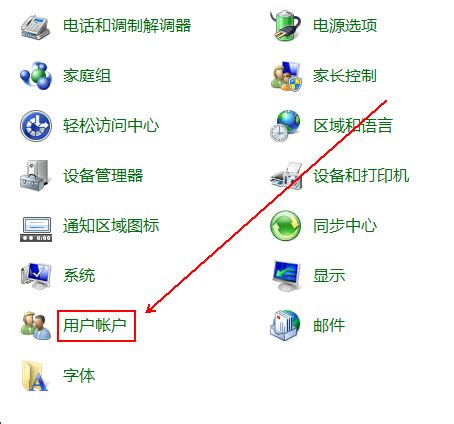
在日常使用Windows7系统的过程中,很多用户可能都会遇到UAC(用户账户控制)通知功能频繁弹出的困扰。这个安全特性虽然能够增强系统的安全性,但在某些情况下,它可能会显得过于繁琐,打断我们正常的工作流程。那么,你是否曾想过如何在Windows7系统中关闭这个UAC通知功能呢?今天,我们就来详细探讨一下这个问题,帮助你轻松摆脱UAC通知的烦恼。
首先,我们需要了解什么是UAC。UAC(User Account Control,用户账户控制)是Windows Vista及更高版本Windows操作系统中采用的一项安全特性。它主要设计用来减少恶意软件对系统的损害。当某个程序尝试进行可能会影响计算机安全的操作时,UAC便会弹出提示窗口,要求用户进行确认或提供管理员权限。尽管这种机制提高了系统的安全性,但频繁弹出的UAC提示有时确实会让人感到头疼。
那么,为什么要在Windows7系统中关闭UAC通知功能呢?原因有很多。比如,对于一些经常需要运行高权限程序的用户来说,每次操作都要进行UAC确认显得非常麻烦。此外,对于一些不需要过多安全保护的用户,他们可能更倾向于关闭这个功能以提升操作便捷性。当然,我们也要提醒大家,关闭UAC通知功能可能会降低系统的安全性,因此在做决定之前,请务必权衡利弊。
接下来,我们就来详细介绍如何在Windows7系统中关闭UAC通知功能。这个过程其实并不复杂,只需要按照以下步骤操作即可:
步骤一:打开控制面板
首先,你需要点击屏幕左下角的“开始”按钮,然后选择“控制面板”选项。在控制面板窗口中,你可以看到各种系统设置选项。
步骤二:找到用户账户设置
在控制面板中,你需要找到并点击“用户账户和家庭安全”链接。然后,在打开的页面中,选择“用户账户”选项。
步骤三:更改用户账户控制设置
在用户账户窗口中,你会看到一个名为“更改用户账户控制设置”的链接。点击这个链接,你将进入UAC设置界面。
步骤四:调节滑块以关闭UAC通知
在UAC设置界面中,你会看到一个滑块。这个滑块可以用来调节UAC的严格程度。滑块越往左移动,UAC的限制就越宽松;越往右移动,UAC的限制就越严格。为了关闭UAC通知功能,你需要将滑块移动到最左侧的位置。请注意,在移动滑块之前,系统可能会要求你进行管理员权限确认。
步骤五:确认并重启计算机
完成滑块调整后,你需要点击“确定”按钮以保存设置。然后,系统会提示你重新启动计算机以使更改生效。请按照提示进行操作。
在重启计算机后,你会发现UAC通知功能已经被成功关闭了。现在,当你运行需要管理员权限的程序时,系统不会再弹出UAC提示窗口。这无疑会提升你的操作便捷性,让你在使用Windows7系统的过程中更加得心应手。
当然,除了以上提到的步骤外,还有一些额外的注意事项和建议需要我们注意:
注意事项一:了解关闭UAC的风险
如前所述,关闭UAC通知功能可能会降低系统的安全性。因此,在关闭这个功能之前,请务必了解可能带来的风险。如果你对系统的安全性有较高要求,或者经常需要处理敏感信息,那么关闭UAC可能不是一个明智的选择。
注意事项二:定期检查和更新系统
无论你是否关闭了UAC通知功能,定期检查和更新系统都是非常必要的。这可以帮助你及时发现并修复系统漏洞,提高系统的整体安全性。
建议一:使用安全软件
为了弥补关闭UAC后可能带来的安全风险,你可以考虑使用安全软件来保护你的计算机。这些软件通常包括防火墙、病毒查杀、恶意软件防护等功能,可以为你的计算机提供全面的安全保障。
建议二:谨慎运行未知程序
在关闭UAC通知功能后,你需要更加谨慎地运行未知程序。尽量避免从不可信来源下载和安装软件,以免给计算机带来安全隐患。
建议三:备份重要数据
无论你的系统是否安全,定期备份重要数据都是非常重要的。这可以帮助你在遇到系统崩溃、数据丢失等突发情况时快速恢复数据。
总的来说,关闭Windows7系统中的UAC通知功能是一个相对简单且有效的操作。它可以帮助你提升操作便捷性,减少不必要的干扰。然而,在享受这种便捷性的同时,我们也要时刻警惕可能带来的安全风险。通过了解关闭UAC的风险、定期检查和更新系统、使用安全软件以及谨慎运行未知程序等措施,我们可以在享受便捷性的同时确保系统的安全性。
如果你已经决定关闭Windows7系统中的UAC通知功能,那么不妨按照以上步骤进行操作吧!相信在关闭这个功能后,你会在使用Windows7系统的过程中更加得心应手。同时,也欢迎你分享你的使用体验和心得,让我们一起探讨如何更好地使用Windows7系统。
 wifi无限畅连app类型:实用工具
wifi无限畅连app类型:实用工具WiFi无限畅连 是一款专为移动设备设计的网络管理工具,旨在...
 potato土豆聊天类型:安卓软件
potato土豆聊天类型:安卓软件Potato(土豆聊天)是一款功能强大且用户友好的即时通讯应...
 篝火:被遗弃的土地免费版类型:冒险解谜
篝火:被遗弃的土地免费版类型:冒险解谜《篝火:被遗弃的土地免费版》是一款充满冒险与探索的开放世界生...
 追剧喵app免费类型:影音娱乐
追剧喵app免费类型:影音娱乐追剧喵App是一款专为剧迷设计的免费影视观看应用,集高清播放...
 漫趣漫画官方版最新类型:新闻阅读
漫趣漫画官方版最新类型:新闻阅读漫趣漫画官方版是一款专为漫画爱好者设计的阅读应用,汇集了海量...
本站所有软件来自互联网,版权归原著所有。如有侵权,敬请来信告知 ,我们将及时删除。 琼ICP备2023003481号-5